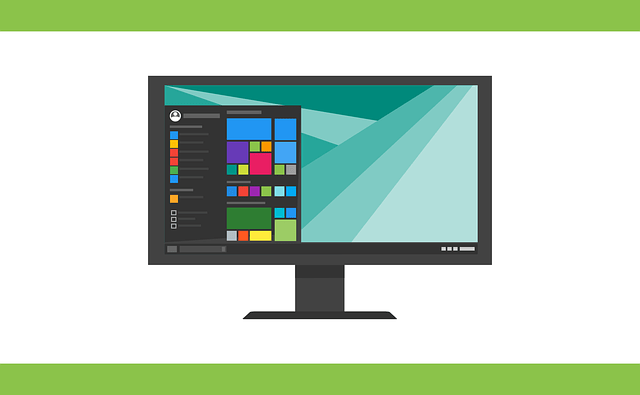Qui n’est jamais curieux à propos de quelle version de windows est installée sur son ordinateur? Que cela soit juste par curiosité ou par nécessité, connaitre ces informations est important.
Car ceci vous permet parfois de maitriser vos installations logicielles (comme la compatibilité) ou tout autre problème lié à la version d’installation.
D’autant plus que les systèmes évoluent avec les mises à jour récurrentes, vous pouvez vouloir jeter un coup d’œil sur les versions de votre système Windows.
On vous présentera ici les différentes méthodes que vous pouvez utiliser pour vérifier quelle version de windows est installée sur votre ordinateur et les informations qui lui sont liées.
Méthode génerale pour connaitre sa version de windows avec la plupart des systèmes
cette méthode permet d’identifier facilement votre version à l’aide de la commande windev.
Vous pouvez combiner les touches windows + R pour ouvrir l’application « exécuter ». Taper ensuite sur le champ « winver »
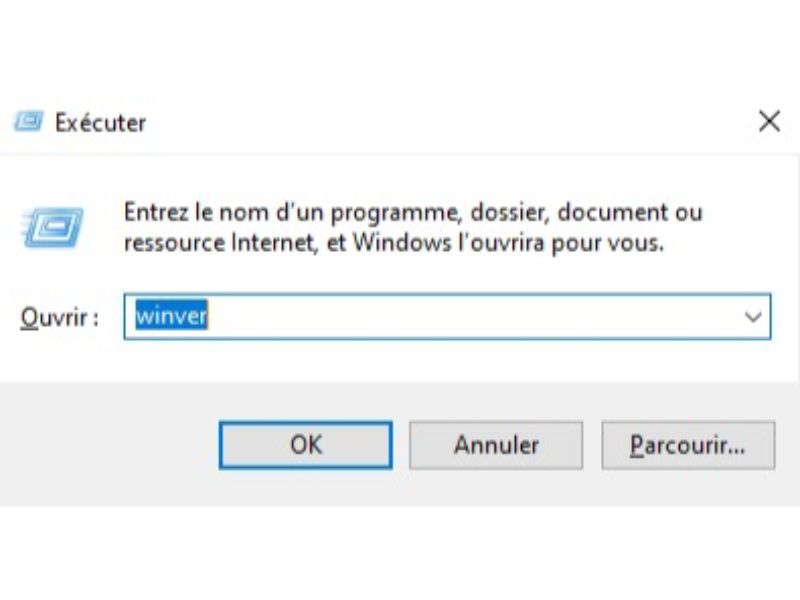
La fenêtre qui apparait montrera ainsi les détails sur votre version Windows.
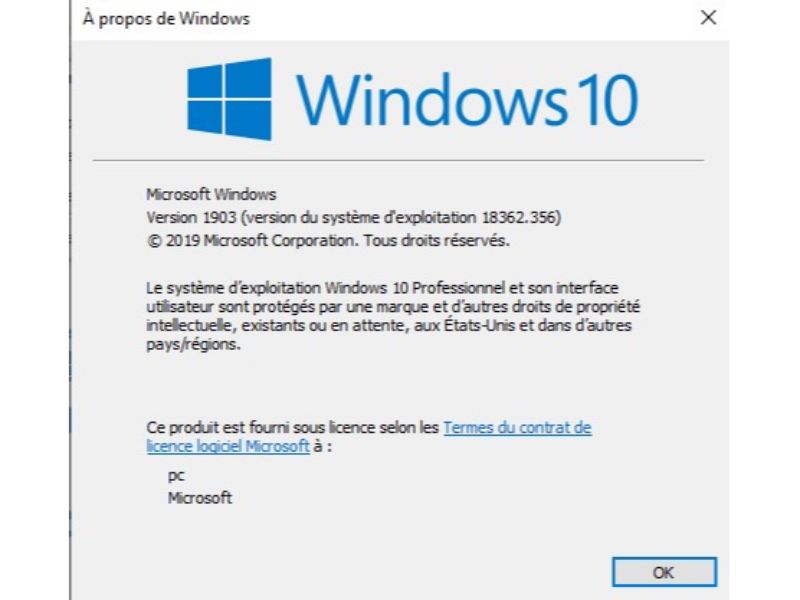
NB: Juste au cas où vous ne pourrez pas taper les commandes Windows + R avec votre clavier (on ne sait jamais), sachez que vous pouvez rechercher la commande «winver » directement sur le menu démarrer.
Méthode avec un système sous windows 10
Si vous utilisez windows 10, vous pouvez utiliser cette méthode pour connaitre la version de windows que vous utilisez. Pour faire ceci, rien de plus simple. Il faut aller à parametres en cliquant sur l’icone démarrer de windows.
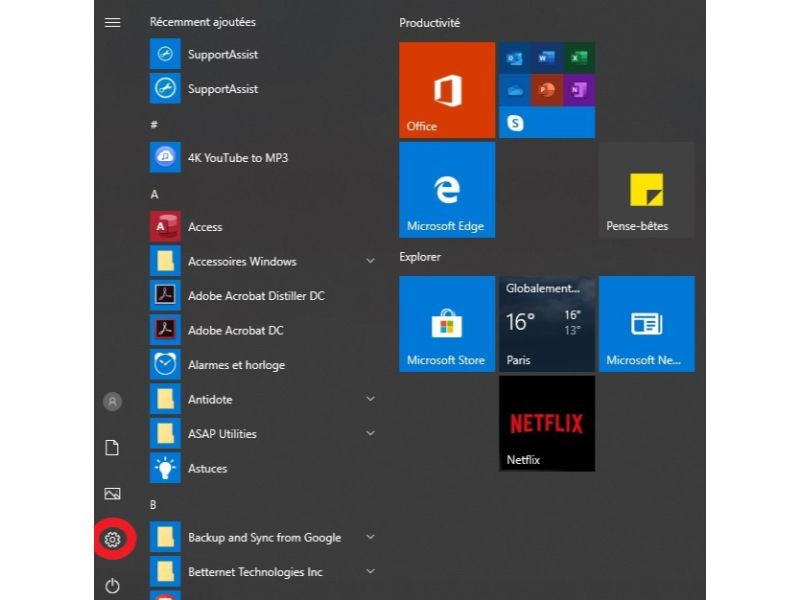
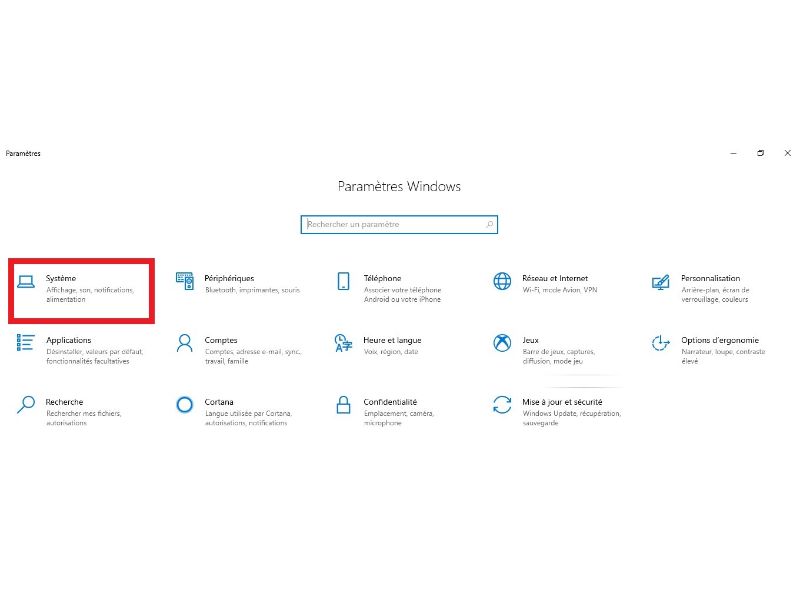
Une fois sur la page, cliquez sur systemes. Naviguez ensuite vers le bas de la page puis cliquez sur informations système.
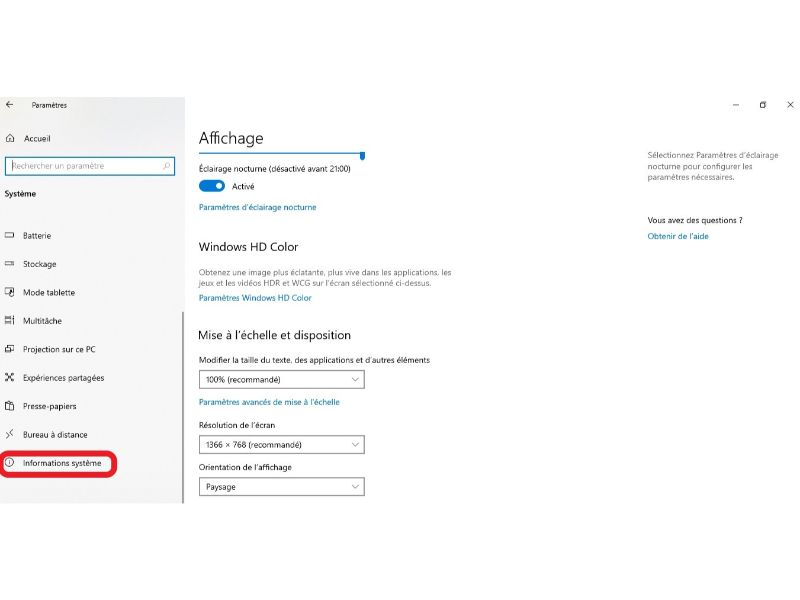
Vous verrez ensuite toutes les informations concernant votre système d’exploitation Windows mais aussi les caractéristiques de votre ordinateur.
Que ça soit le système d’exploitation (64 ou 32 bits), la version installée, l’édition et la version du système d’exploitation.
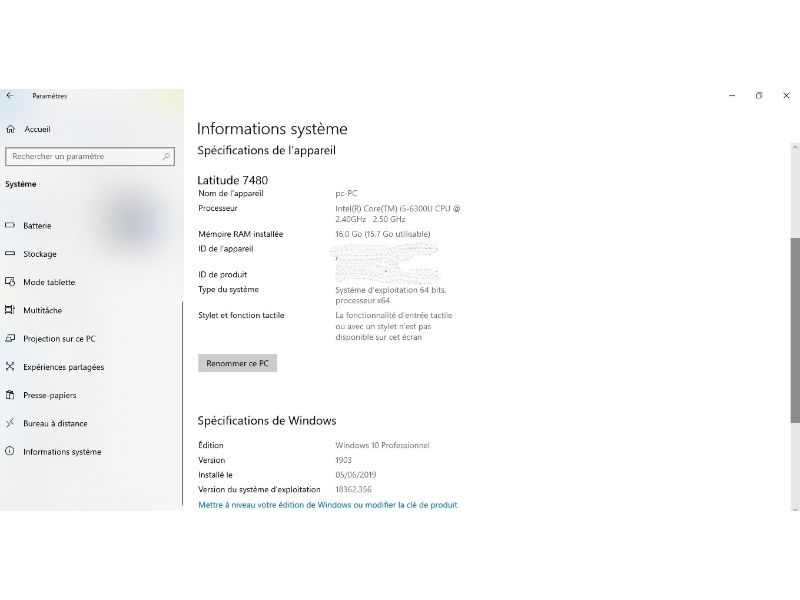
Il existe deux autres manières de procéder sous windows 10 :
- En allant à « propriétés »
Pour ce faire, ouvrez l’explorateur de fichiers et faites un clic droit sur « ce PC » puis clic gauche sur « propriétés »
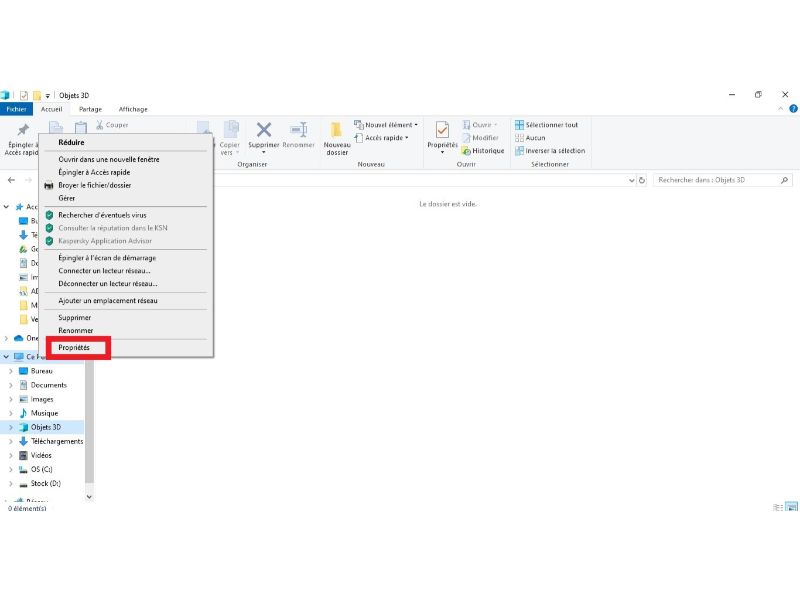
Vous verrez ainsi toutes les informations générales relatives à votre système.
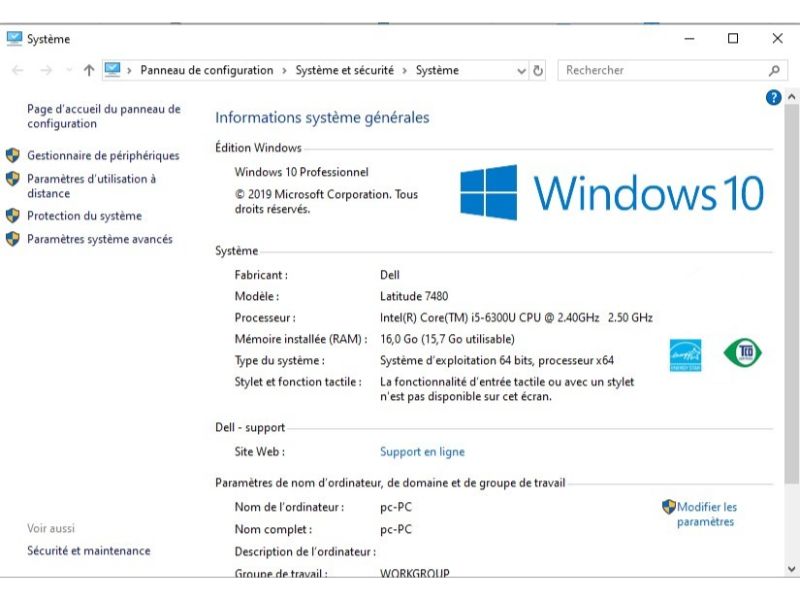
- Par recherche directe
Vous pouvez accéder directement à ces informations en tapant « informations système » sur la barre de recherche à coté de l’icone Windows. Vous aurez ainsi toutes les informations sur le système installé. Cette méthode est plus rapide et permet d’avoir les mêmes résultats décrits ci-dessus.
Vous pouvez aussi en savoir plus en visitant le support microsoft.